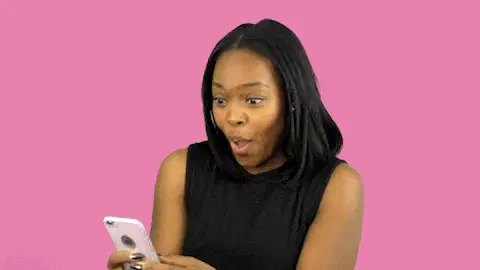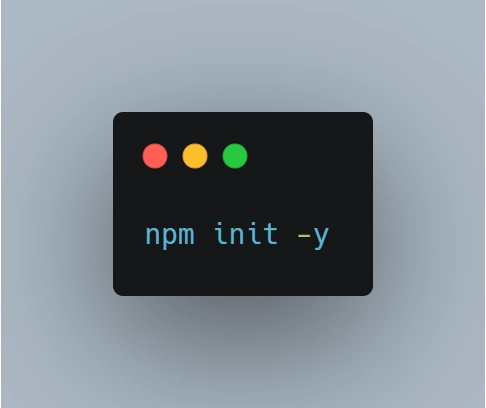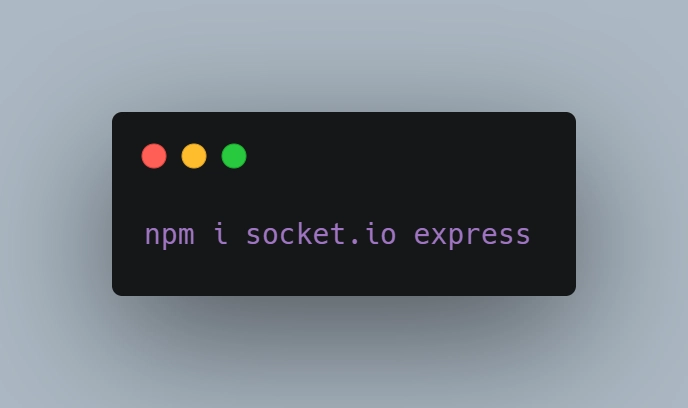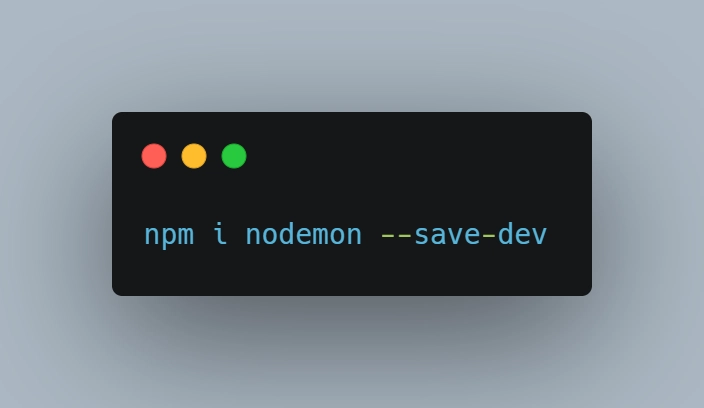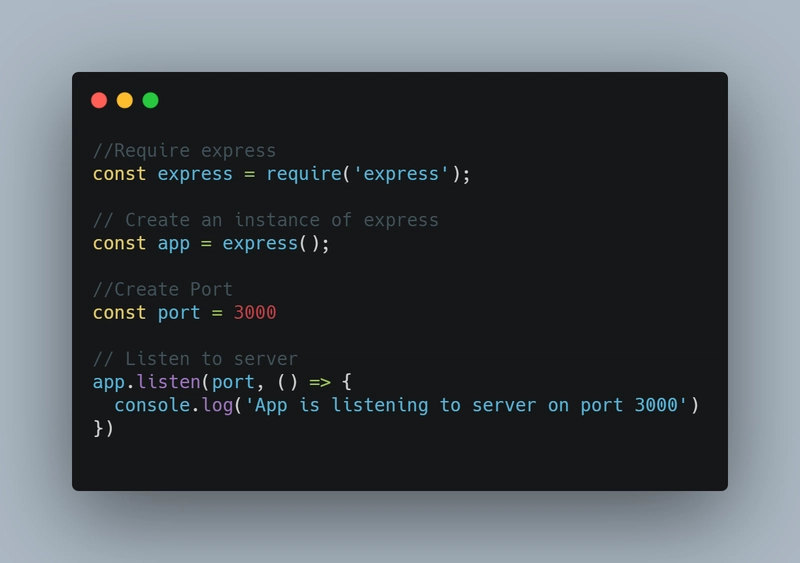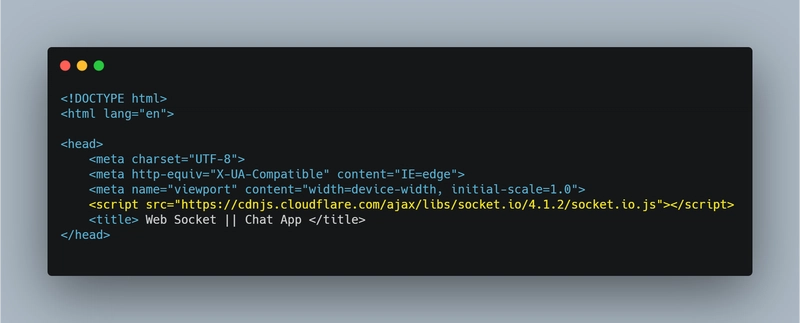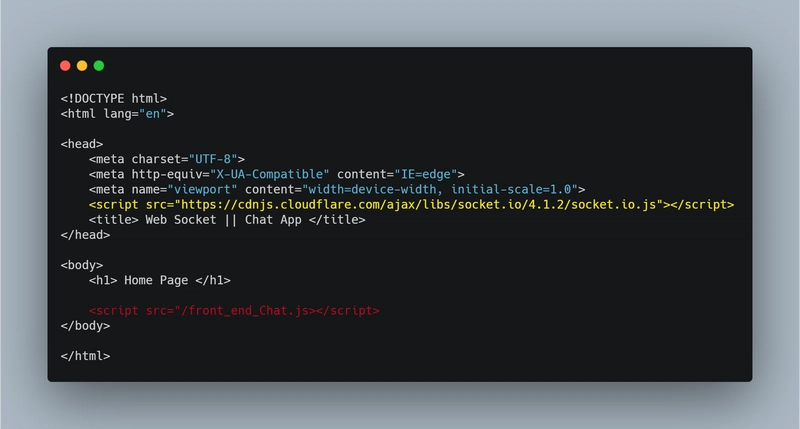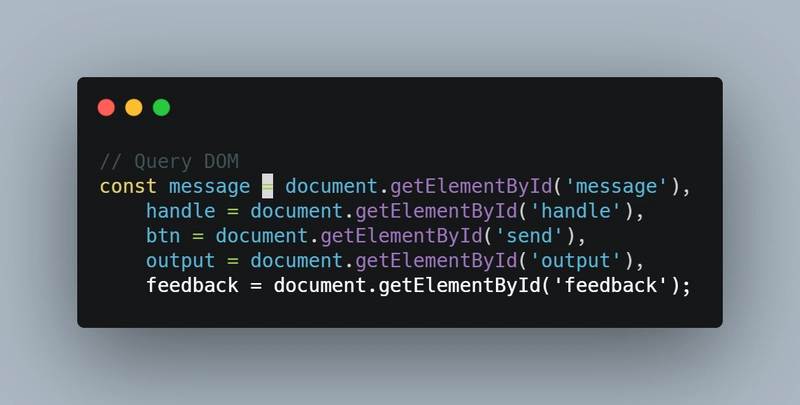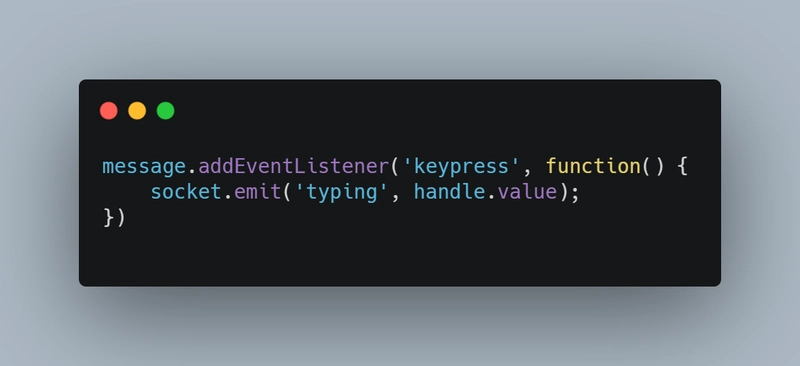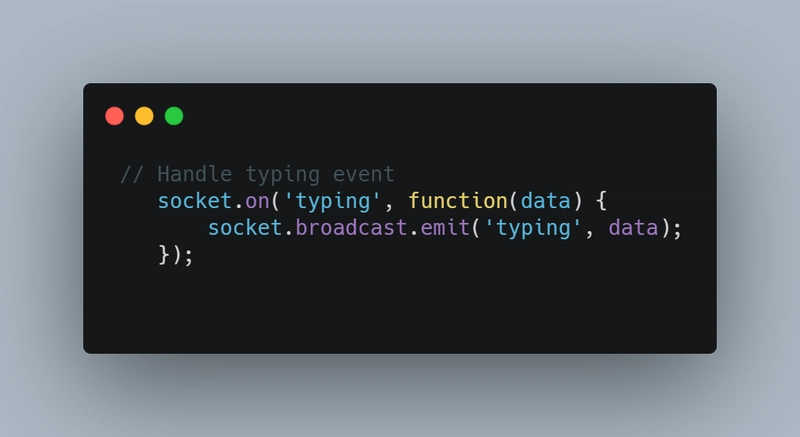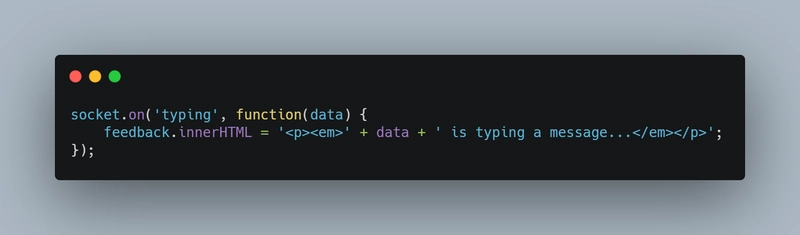使用 Socket.io 的聊天应用程序
您是否曾经想过创建一个实时聊天应用程序,或者只是好奇其内部操作是怎样的?
今天我们将讨论如何使用 NodeJS、ExpressJs 和 Socket.io 与客户端、浏览器和服务器进行通信
首先,我们来定义一下什么是 Web Socket。Web
Socket 是一种计算机通信协议,它通过单个 TCP 连接提供全双工通信通道。
由于 Web Socket 始终处于打开状态,因此这种通信是双向的,并且允许实时数据流(传输)。
先决条件
✔ NodeJS 基础知识
✔ JavaScript 基础知识
✔ 对 NPM 有一定的了解
入门
待办事项
- 启动我们的项目
- 安装软件包
- 设置 Express 应用并监听服务器
- 创建静态中间件
- 在服务器端(index.js)和前端(index.html)使用socket.io
- 查询文档对象模型 (DOM)
- 广播消息
按照说明启动项目
Initiate your project using npm init and pass the '-y' flag to default all questions. This creates your package.json file that tracks all the dependencies and list information about the project
Install dependencies: Express and Socket.io
Install Nodemon to automatically restart the server, save it as a Dev dependency by using the --save-dev flag
创建一个入口点,在本例中,我将使用 index.js。您可以随意在 package.json 上更改主入口文件。
接下来,让我们设置 Express 应用并创建一个 Express 应用实例。
让我们通过在终端上运行 Nodemon index 来测试一下这个应用程序。
如果你正确设置了应用程序,你将得到以下结果
[nodemon] starting `node index.js`
App is listening to server on port 3000
当你在浏览器上运行 localhost:3000 时,响应是cannot GET /
。为了能够向浏览器提供 HTML、图像、CSS 等静态文件,请创建一个名为“public”的文件夹、一个 index.html 文件,并在 index.js 文件中写入中间件。
// Static files middleware
app.use(express.static('public'));
✍
注意:中间件是写在请求和响应之间的函数。Express 会自动查找公共文件夹(静态文件)并提供 index.html 文件。
为了演示,让我们充实 index.html 文件中的样板。
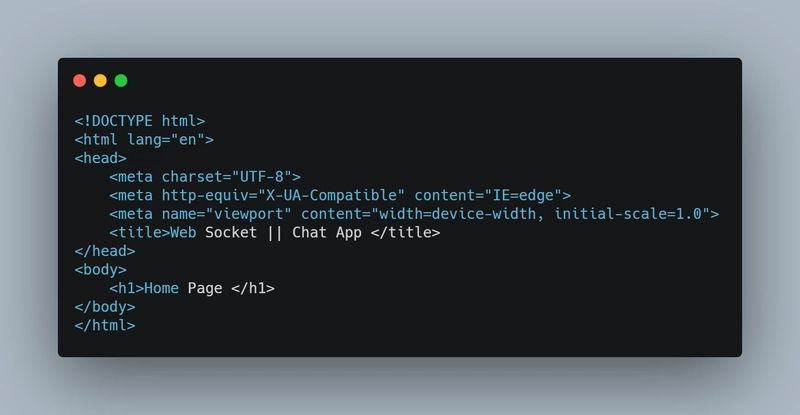
因此,当您刷新初始localhost:3000 时,它将在浏览器屏幕上显示主页
接下来是在我们的 index.js 中使用 socket.io,首先需要 socket 模块
const socket = require('socket.io');
然后设置 socket.io 并链接到 express 应用正在监听的服务器
const io = socket(server);
此时,服务器已打开并等待触发事件。
为了使 WebSocket 在特定客户端连接到服务器时监听事件,我们编写了下面的函数。
io.on('connection', (socket)=>{
console.log('Socket connected successfully')
);
让我们将socket.io加载到我们的前端以建立两端之间的通信。socket.io
cdn
从 socket.io CDN 复制上述链接,并将其作为脚本文件粘贴到公共文件夹内的 index.html 文件中。(以黄色突出显示)。
接下来,在 public 文件夹中创建一个 JavaScript 文件,用于在前端运行 socket.io 逻辑。我将其命名为 front_end_Chat.js,并在 index.html 中引用它。(红色部分已突出显示)
解释 ✍
当我们在浏览器中加载提供给我们的 index.html 时,浏览器会加载 socket.io CDN(上面以黄色突出显示),然后运行 front_end_Chat.js 文件。
接下来是在front_end_Chat.js文件里面与后端服务器建立连接,在两端之间创建一个Web套接字。
// Make connection front-end setup
const socket = io.connect('http://localhost:3000');
在这里,当我们在浏览器中加载 index.html 文件时,我们运行 socket.io 文件,进入 front_end_Chat.js,在上面刚刚编写的函数上建立连接,我们在 index.js 文件内的后端监听连接(参见下面的参考)并在刷新页面时在终端上记录消息“Socket 连接成功” 。
// Backend connection
io.on('connection', (socket) => {
console.log('Socket connected successfully')
});
每次刷新服务器或不同的计算机连接到同一 IP 地址时,我们都可以向控制台记录不同的套接字唯一 ID。在本例中,http://localhost:3000
// Backend connection
io.on('connection', (socket) => {
console.log('Socket connected successfully', socket.id)
});
至此,我们已经在前端和后端设置好了 socket.io。现在,让我们看看如何通过在前端设置的信息在两端之间传输数据,从而向不同的客户端(浏览器)发送消息。
在这里,我们在 index.html 文件中创建输入和按钮来存储和发送用户信息和消息。
<div id="tiny-chat">
<div id="tiny-window">
<div id="output"></div>
<div id="feedback"></div>
</div>
<input id="handle" type="text" placeholder="Handle" />
<input id="message" type="text" placeholder="Message" />
<button id="send">Send</button>
</div>
此后,我们充实前端的 JavaScript,即 front_end_Chat.js,它与上面的输入和按钮交互,并通过 JavaScript 文件从客户端向服务器发送消息。
我使用 id 来设计聊天室。代码库可以在我的 GitHub 上找到。Github
链接
接下来要做的是在 front_end_Chat.js 中查询 DOM
// Query DOM
const message = document.getElementById('message'),
handle = document.getElementById('handle'),
btn = document.getElementById('send'),
output = document.getElementById('output');
接下来的事情是当用户点击发送按钮时使用同一文件内的 Vanilla JavaScript 发出一条消息。
// Emit events
btn.addEventListener('click', function() {
socket.emit('chat', {
message: message.value,
handle: handle.value
});
message.value = "";
});
解释 ✍
当我们点击发送按钮 (btn) 时,我们会监听 click 事件,然后触发一个回调函数,使用socket.emit函数发出一条消息。emit 函数接受两个参数(消息名称,我们称之为“聊天”)和 message(发送至服务器的数据)。
接下来我们需要在服务器(index.js)上通过监听消息来处理前端发来的消息。
const io = socket(server);
io.on('connection', (socket) => {
console.log('made socket connection', socket.id);
// Handle chat event
socket.on('chat', function(data) {
console.log(data);
io.sockets.emit('chat', data);
});
在前端,我们需要一种方法来处理socket.on 函数发出的数据并将其输出到 DOM。在 front_end_Chat.js 中,我们编写了下面的函数来监听事件。
// Listen for events
socket.on('chat', function(data) {
feedback.innerHTML = '';
output.innerHTML += '<p><strong>' + data.handle + ': </strong>' + data.message + '</p>';
});
最后,我们需要将发送到服务器的消息实时广播到连接到它的每个 Web 套接字和客户端(发送消息的客户端除外)。
为了实现这一点,我们需要另一个输入法来显示服务器发送的反馈。在这里,我们在 index.html 上使用了一个 div 元素,并在 front_end_Chat.js 中引用了它。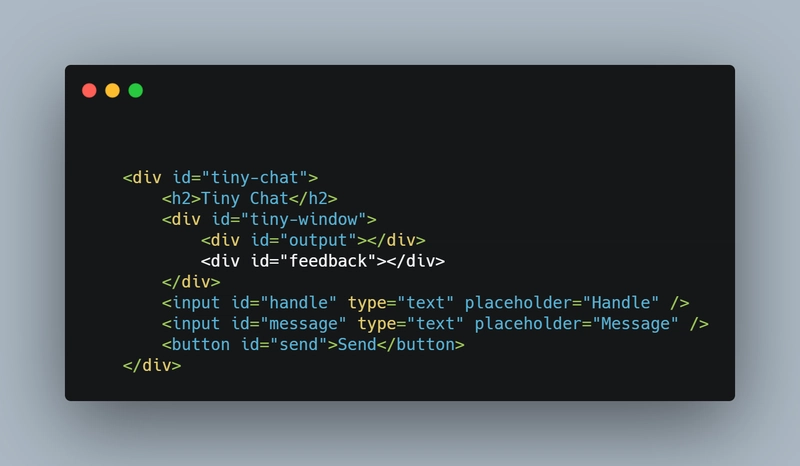
然后我们使用 keypress 事件将事件监听器附加到消息输入,并向服务器发送消息
接下来,我们进入服务器端(index.js)并使用broadcast.emit方法
最终测试应该看起来像下面链接中的视频。
我希望本指南对您有所帮助😁。谢谢
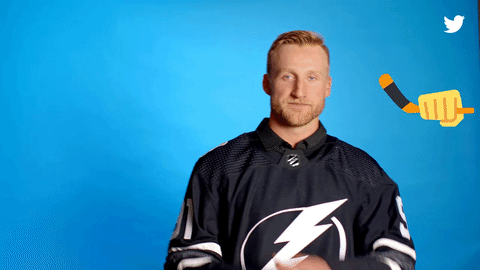
 后端开发教程 - Java、Spring Boot 实战 - msg200.com
后端开发教程 - Java、Spring Boot 实战 - msg200.com